快藏
适用于
分类(旧)
启动 组合操作
紫潇
bigriver
5element
yond
cea1
等
5 人赞了这个动作
。
更多信息
| 分享时间 | 2020-04-16 22:23 |
| 最后更新 | 2021-05-18 12:30 |
| 修订版本 | 18 |
| 用户许可 | 可自己使用或修改,不可再分享 |
| Quicker版本 | 1.24.15 |
| 动作大小 | 129.9 KB |
「200528」
简介
快藏2.0
动作特点
Ctrl+点击动作按钮后收藏,支持选中即藏,支持在动作内部收藏
默认使用选中,Ctrl+点击收藏,可以在设置中更改
收藏过后根据不同的文件类型,网址添加图标,方便快速定位
启动采用二级目录的方式,可以收藏的东西更多,更方便分类
动作使用介绍
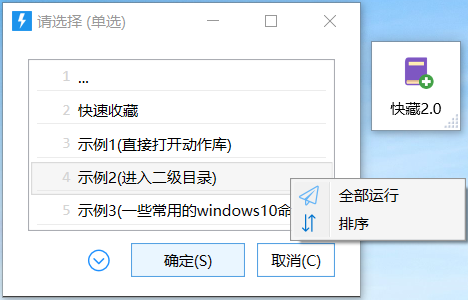
进入配置模式,此模式下可自行添加,内置了排序功能,不会自动排序是为了给用户更大的自由空间
在动作外部收藏的内容会放在快速搜藏的目录下
如果目录下只有一条内容,那就会直接运行
如果目录下有多条内容,那就会进行二次选择,但是也可以右键菜单,点"全部运行"即可运行此目录下的所有内容
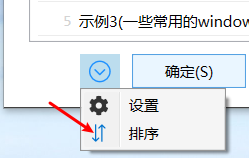
排序:手动的拖动排序
也可以对一级目录排序
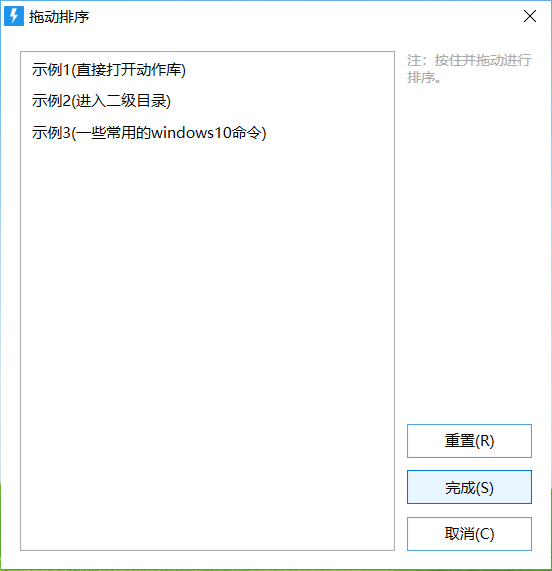
详细介绍
点击"..."后会弹出配置界面,
编辑:
排序
选中要排序的文本后,会对选中的每个一级目录下的选项进行排序,方便整理
添加:
在这里也可以大量的添加
包含了 文件 文件夹 动作ID 常用命令 QQ链接
按照提示添加即可
运行:
可以在这里测试你收藏的内容
选中一些行(可以是多行)然后点击运行即可
备份:
在这里备份你的收藏
相信每一个你的收藏都是宝贵的资源,亦或是电脑中深藏的文件,备份你的收藏可以减小误操作或者动作运行的错误带来的数据损失
云备份和本地备份的区别
本地备份是每个动作都有不同的备份数据
云备份是所有同名动作共用一个备份文件
语法
{一级目录}: //注:使用英文的冒号
{名称1}|{命令1}
{名称2}|{命令2}
...
{名称n}|{命令n}
如果一个目录下命令只有一条,那么点击后会直接运行,可以这样书写
{名称}: //英文冒号
{命令}
不同的使用方式
在外部选中后直接点击动作收藏
对启动速度有一定的影响,可在设置中更改
在外部选中后按下 Crtl 点击动作,此方式随时可以收藏
建议关闭自动添加,直接的自动添加会增加启动时间

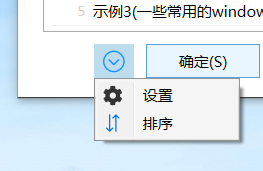
提示:
在"..."中编辑时,如果要修改图标,请确保表达式的正确性:
[fa:Brands_InternetExplorer:#0288EA]若格式错误,quicker会报错,可能会直接停止
若不小心修改,在"..."中改过来即可
最近更新
| 修订版本 | 更新时间 | 更新说明 |
|---|---|---|
| 18 | 2021-05-18 12:30 | 全部运行关闭窗口 |
| 17 | 2020-05-28 07:43 | 修护bug |
| 16 | 2020-05-21 21:33 |
最近讨论
暂无讨论

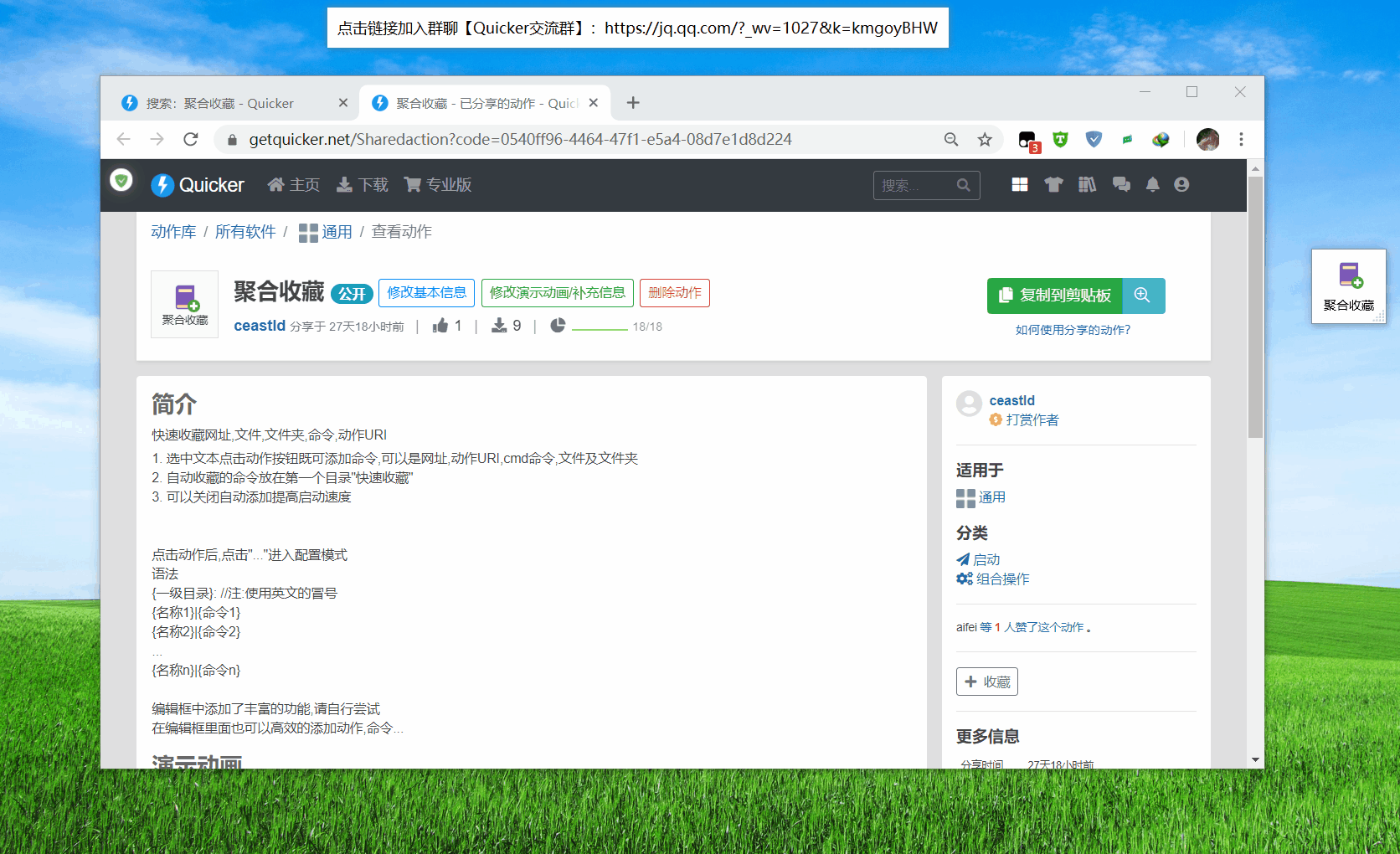

 京公网安备 11010502053266号
京公网安备 11010502053266号